iPhone高価買取のクイック
買取クイック 買取実績
Apple製品の代名詞とも言える「iPhone/iPad/Mac」。未開封品なら高く売れると思い、査定に出される方も多いのではないでしょうか?
しかしiPhoneやiPad、Macは、新品未使用(未開封)の状態でも製品登録されていて、査定に出しても大きく減額されてしまうことがあります。
製品登録されると、その時点から保証期間が始まってしまうので新品未使用品としては取り扱えなくなるためです。
本記事ではiPhoneやiPad、Macが製品登録されているかの確認方法を紹介しています。
画像付きで誰でも簡単に確認できるため、ぜひ参考にしてください。
また、Apple製品やApple以外のスマホなどの買取価格を調べたい方は「iPhone高価買取のクイック」がオススメです。
最短10秒程度でお手持ちのスマホなどの買取価格を調べられるので、時間がない方でも利用できます。
さらに壊れていたり、画面が割れていたりしても買取してもらえるので、自宅に眠っているスマホなどがあれば、買取して現金に変えてしまいましょう!
目次
iPhoneやiPad、Mac製品の保証状況はAppleの公式サイトから確認できます。
ただし保証状況を確認するためには、お手持ちの製品のシリアル番号(IMEI)が必須です。
下記ではApple製品のシリアル番号の確認方法や、実際の入力方法を詳しく紹介しているので、お手持ちの製品を操作しながら確認してください。
iPhoneやiPad、Mac製品のシリアル番号(IMEI)を確認する方法は以下の2つです。
まずは本体設定から調べる方法を紹介します。
iPhoneとiPadは以下の方法でシリアル番号を確認できます。
本体の設定画面から確認する場合は「設定」をタップし、「一般」→「情報」の順に開いていくとシリアル番号を確認できます。
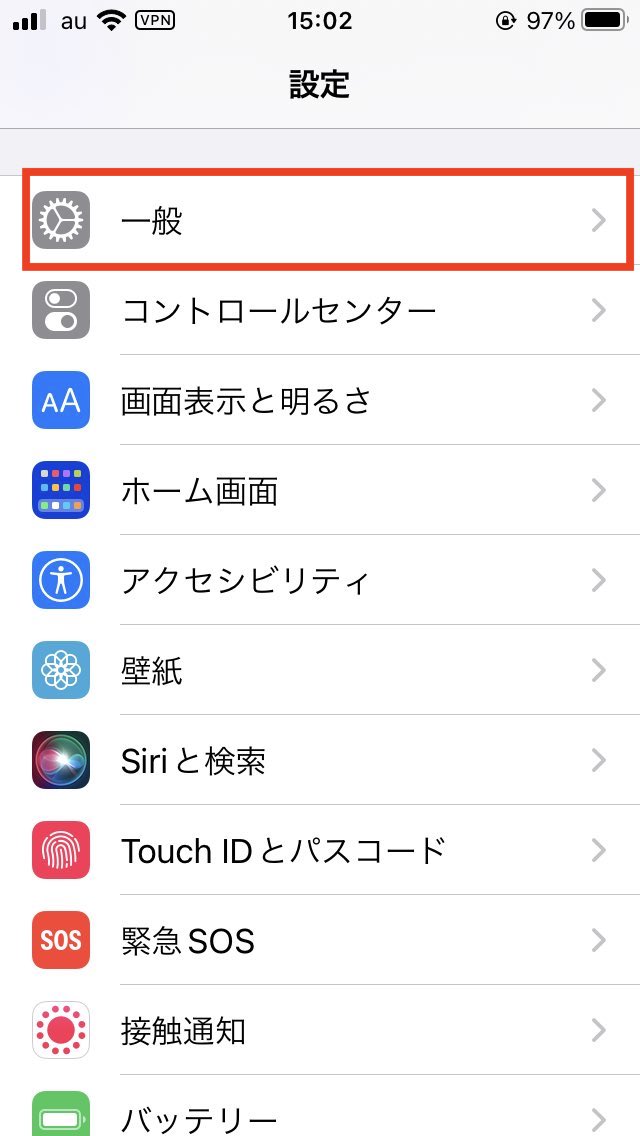
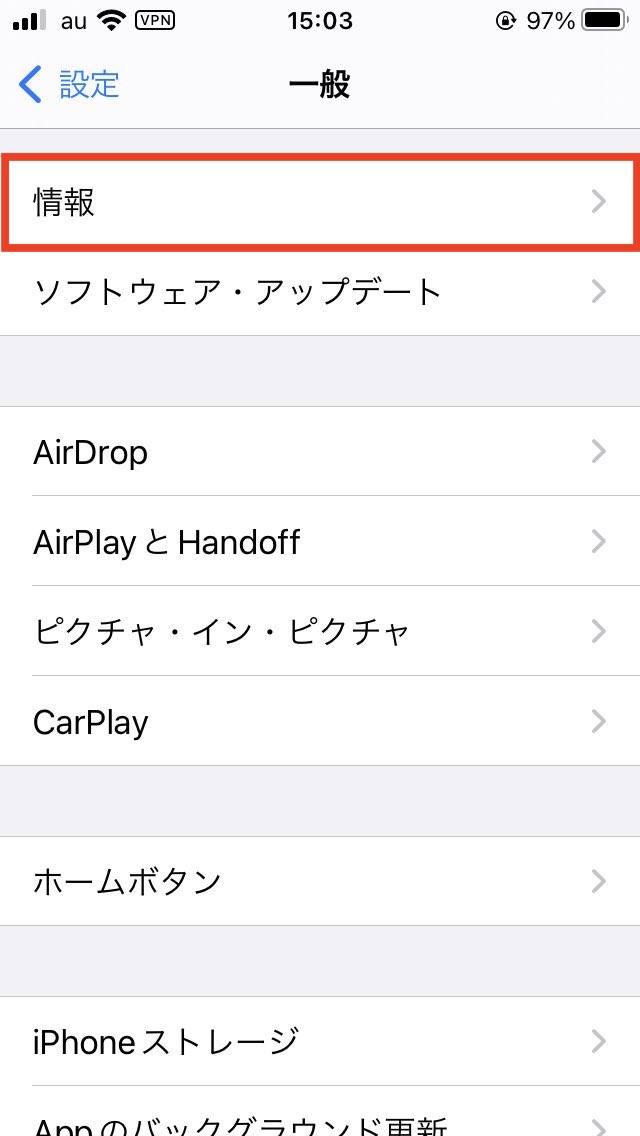
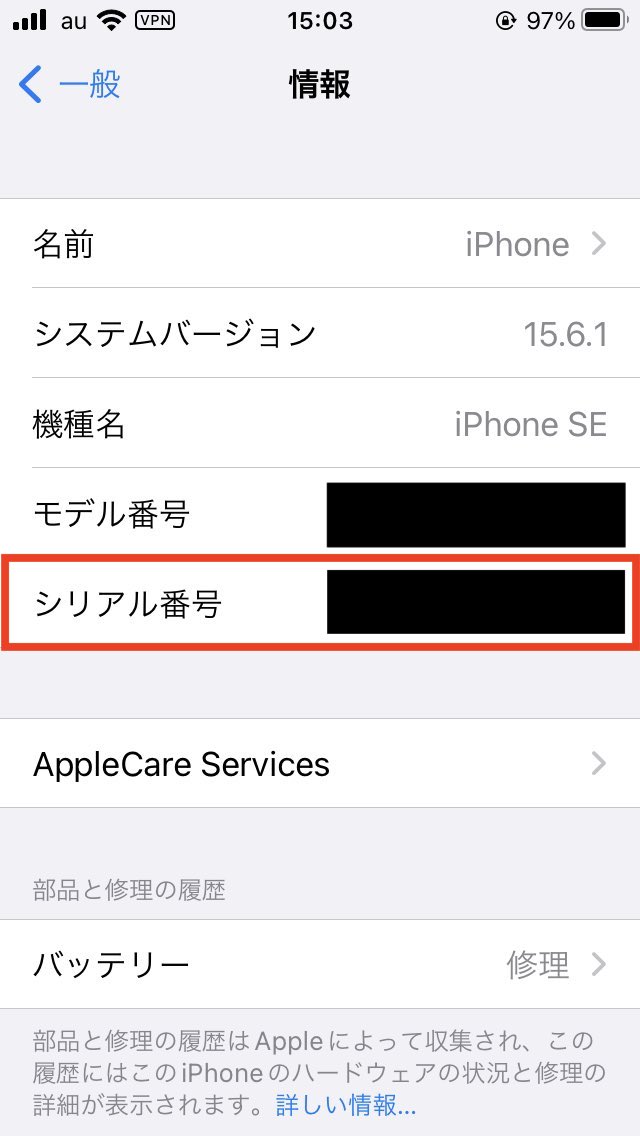
製品が梱包されていた箱から確認する場合は、底面か側面に貼られているシールを確認しましょう。
Serlal No.の後に続くアルファベットがシリアル番号なので、Apple公式サイトの専用ページで入力すると、保証状況が確認できます。
Macでシリアル番号を確認する方法は以下の3つです。
画面左上のAppleメニューから確認する場合は、Appleマークをクリックし「このMacについて」を選択してください。
すると専用のPOPが表示され、シリアル番号が確認できます。
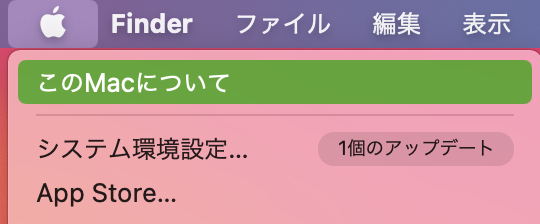
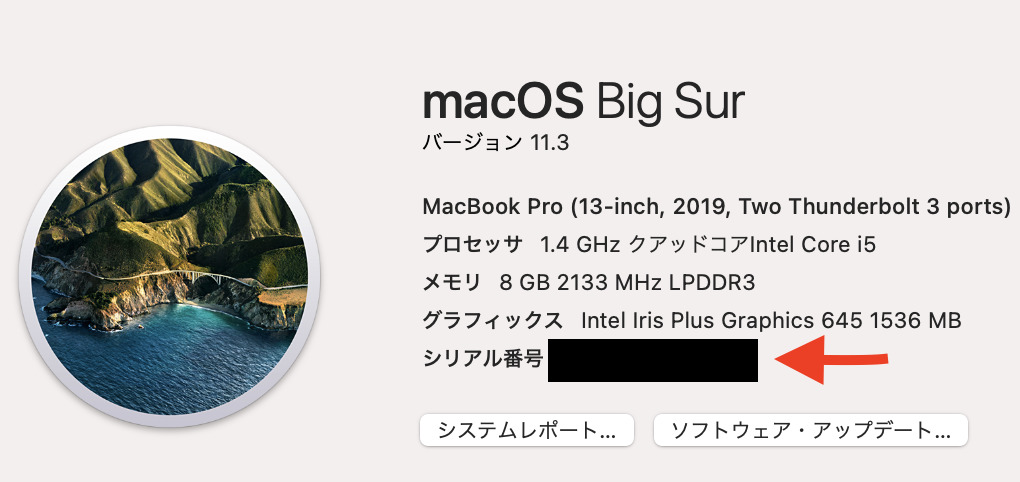
本体底面の番号を確認する場合はコチラです。
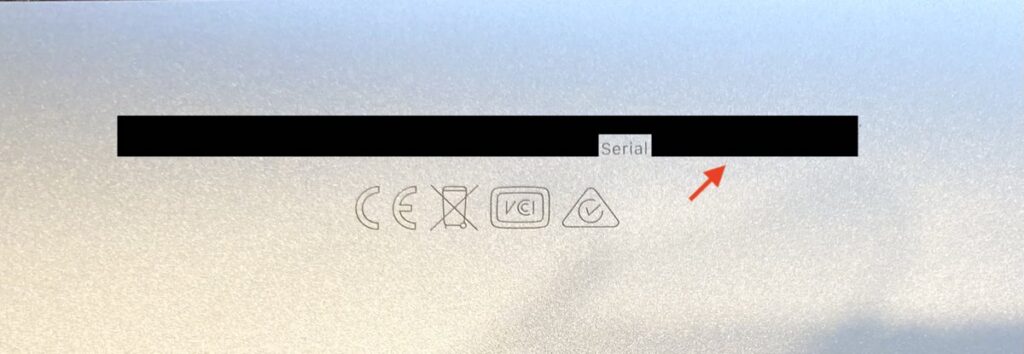
製品が梱包されていた箱から確認する場合は、底面に貼られているシールを確認してください。
Serlal No.の後に続くアルファベットがシリアル番号なので、Apple公式サイトの専用ページで入力すると、保証状況が確認できます。
今回はMacBook Proのシリアル番号の調べ方なので、他のMacをお使いの方はコチラを参考にしてください。
お手持ちのiPhoneやiPad、Mac製品のシリアル番号(IMEI)が分かったら、Apple公式サイトで入力しましょう。
アルファベットの大文字小文字が違うと確認できないため、入力の際には注意してください。
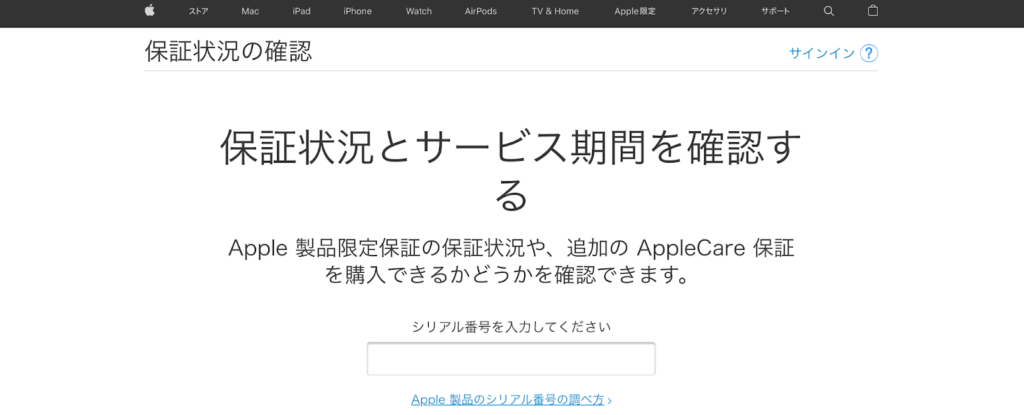
iPhoneやiPad、Macが製品登録されていない場合は、以下の画面が表示されます。
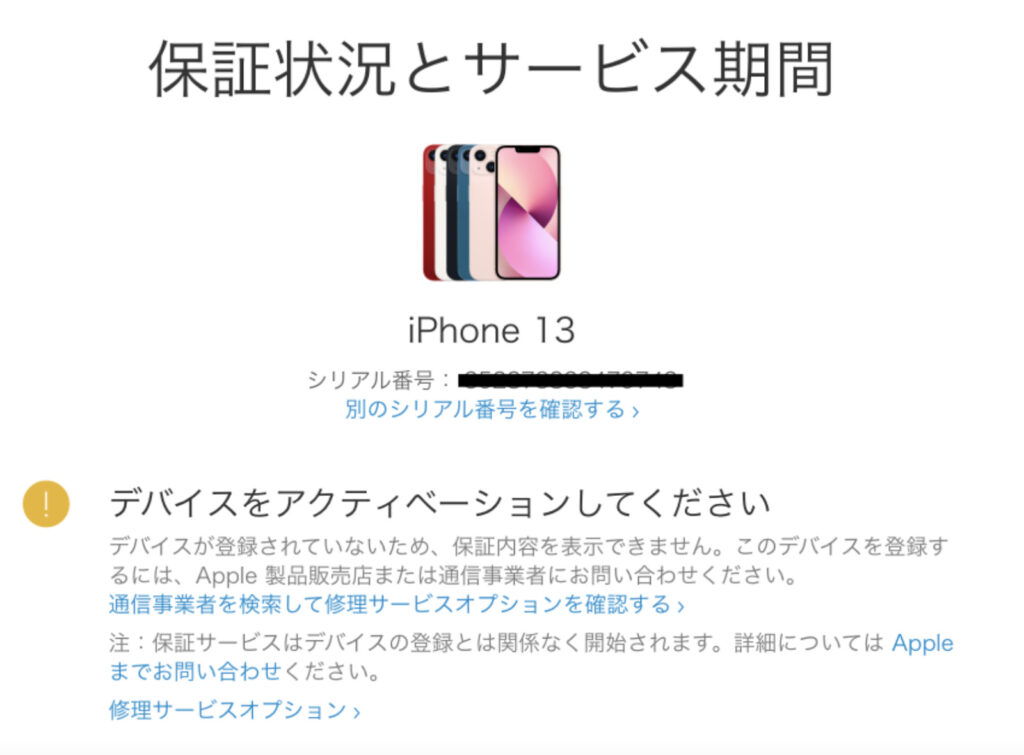
「デバイスをアクティベーションしてください」と表示されていれば、製品登録されていないので新品未使用品として買取してもらえます。
すでにお手持ちのiPhoneやiPad、Macが製品登録されている場合は以下の画面が表示されます。
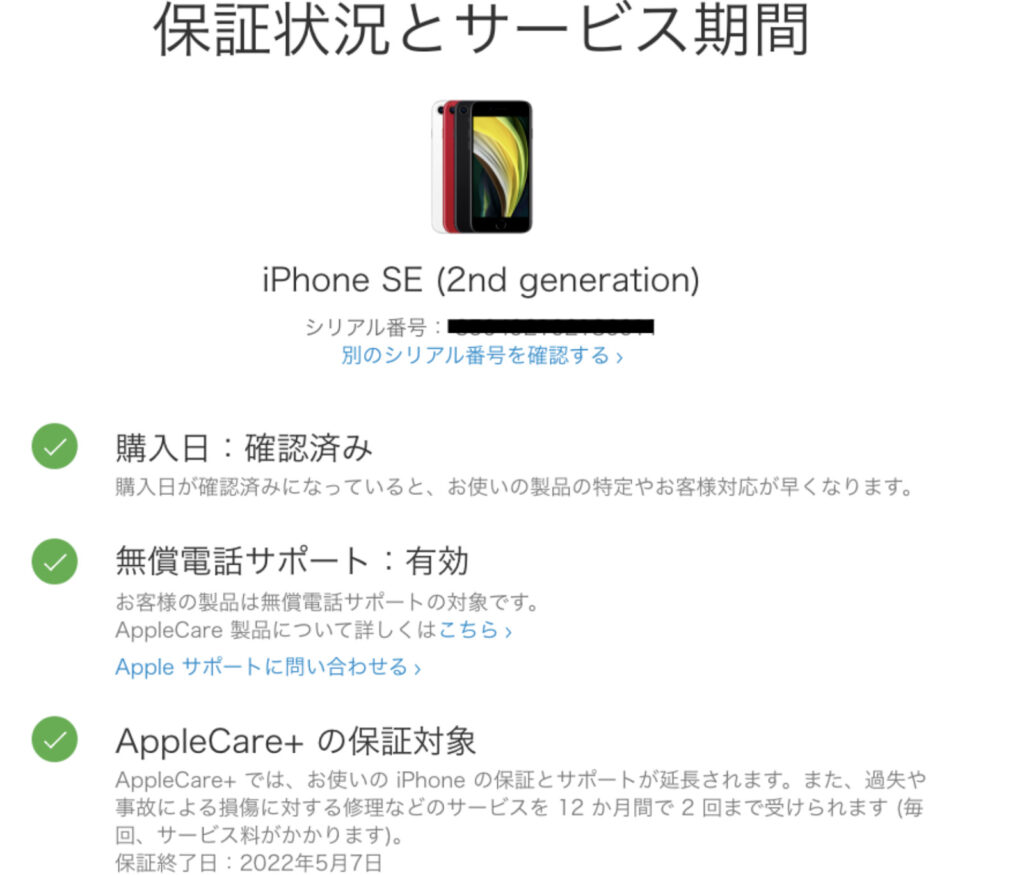
この画面が表示されている場合は新品未使用品として取り扱われないので、買取価格が減額されてしまいます。
売却を検討している場合は丁寧に保管し、傷が付かないようにしましょう。
iPhone/iPad/Macを高く売るためには製品登録されていないことが必須条件です。
しかしながら、Appleストアなどで購入すると自動で製品登録される可能性があります。
以下では製品登録されてしまうとどうなるのか紹介しているので、ぜひ参考にしてください。
iPhone/iPad/Macは製品登録していれば、初期不良や欠陥などがあった際に保証サービスが受けられます。
しかし買取時に製品登録されていると「中古ショップで新品未使用品を買ったはずなのに保証期間が終わっている」ということが発生します。
そのため新品未使用品でも、製品登録されていると買取価格が大きく減額されてしまうのです。
製品登録は手続きを行ったその日から保証期間が始まります。
さらに自分で手続きしていなくても、Apple公式ストアで購入した場合は自動で製品登録されてしまうこともあるので、高価買取してもらいたい方は注意してください。
「せっかくiPhoneやiPad、Macを売るなら出来るだけ高く買い取ってもらいたい!」と思う方は多いです。
そこで下記では、iPhoneやiPad、Macを高く売却する方法を3つ紹介しています。
これから買取に出そうとされている方は、事前に確認しておいてください。
本記事で紹介している通り、新品未使用品でも製品登録されてしまっていると買取価格が大きく減額されます。
製品登録されると次の人が買うときには、すでに保証期間が終わっている可能性があるためです。
自分で製品登録した覚えがない場合でも、Apple公式ストアから購入した場合は自動で製品登録されている可能性があるので、高く売りたい方は必ず確認しておきましょう。
買取してもらうためには事前に以下のことを済ませておく必要があります。
新品のものであればバックアップや個人情報の削除は必要ありませんが、中古のiPhoneやiPad、Macを買い取ってもらう場合は忘れずに行いましょう。
また、箱や充電器などの付属品を揃えておくと買取価格がアップする可能性があるので、保管してあるのであれば合わせて買取に出してください。
新品でApple製品を購入した場合は、初期不良でなければ美品として取り扱ってもらえます。
しかし中古のものを買い取ってもらう際に傷や汚れがあると、買取価格が下がってしまうので保護ケースを利用したり、フィルムを貼ったりして傷付かないようにしましょう。
また、iPhoneとiPadは水没マークの確認もしてください。
水没マークが赤くなっていると、内部に浸水して本体が損傷している可能性があります。
iPhone12以前のモデルの水没マークについてはコチラを参考にしてください。
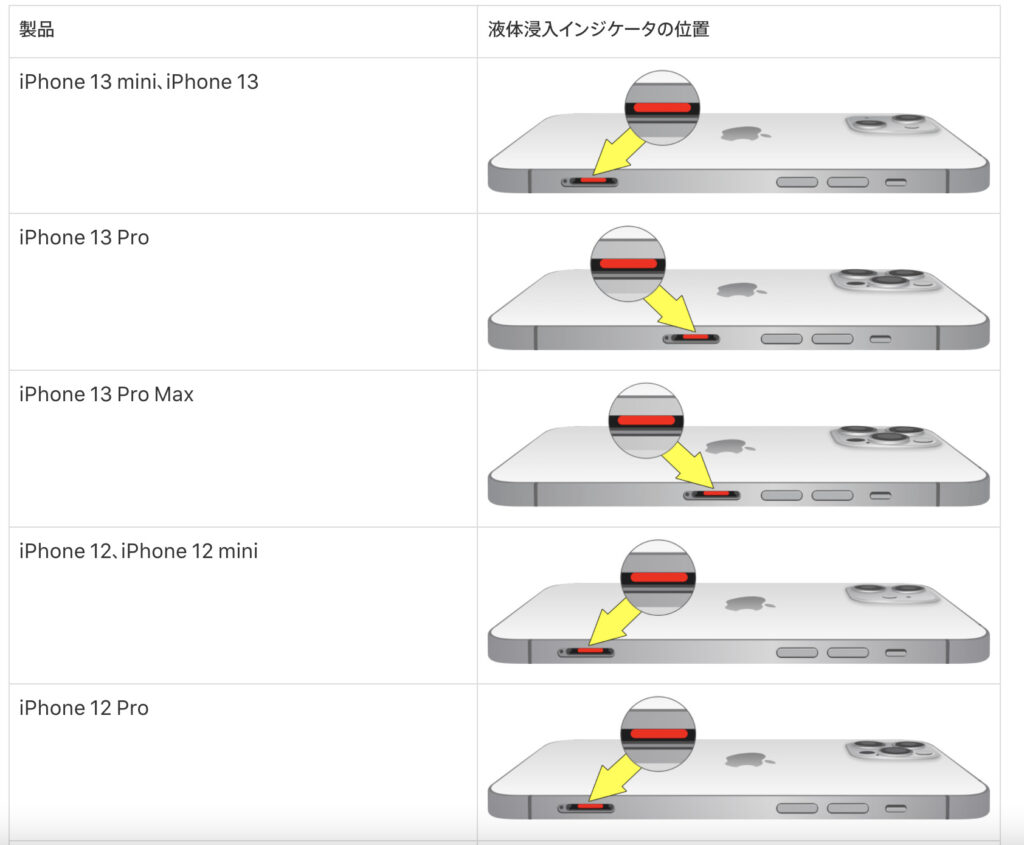
iPhoneやiPad、Mac製品はAppleの代名詞とも呼べる商品です。
新品未使用のものであれば高価買取が期待できるでしょう。
ただし製品登録されていると、新品未使用品であっても買取価格が大きく減額されてしまいます。
そのため、高く買い取ってもらいたい場合は、誤って製品登録してしまわないように注意してください。
またApple公式ストアで購入した製品は、初めから製品登録されている可能性があるので、事前に確認しておきましょう。
中古のApple製品やApple以外のスマホなどを売却したい方は「iPhone高価買取のクイック」がオススメです。
メーカーや機種を入力すれば簡単に買取相場価格を調べられるので「自分のスマホがどれくらいで売れるか知りたい」と考えている方は、ぜひ利用してみてください。
さらに本体が破損したり、内部が損傷したりしている場合でも買い取ってもらえる可能性があるので、使っていないiPhoneやiPadなどがある方は、一度公式サイトで買取価格を確認してみてはいかがでしょうか!